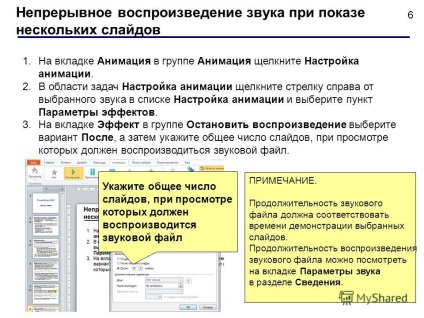1

3 Adăugarea unei coloane sonore 2 După ce adăugați un sunet la o prezentare de diapozitive este afișată, ceea ce indică prezența unui fișier audio. Pentru a reda un sunet în timpul prezentării, puteți: activa sunetul automat atunci când deschideți diapozitiv, rula pe un clic de mouse, întârziere de pornire automată, reda un sunet în secvența de animație pentru a reda muzica de pe un CD pentru a adăuga text la un vorbitor de prezentare.
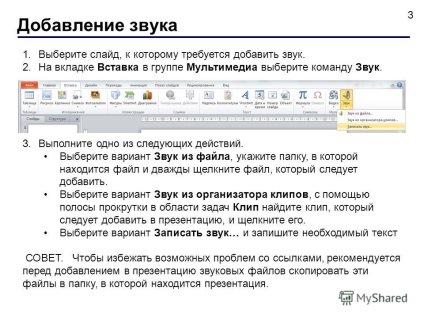
5 Alegeți între redare automată și 4 făcând clic pe Când introduceți un sunet de pe ecran, vi se solicită cu propunerea indică modul în care sunetul ar trebui să înceapă redarea în mod automat (Auto) sau un click al mouse-ului (făcând clic). Pentru a porni automat redarea audio cu expunerea de diapozitive, selectați Automat. Sunetul va fi redat automat în timpul expunerii de diapozitive, numai în cazul în care nu există alte efecte media. În cazul în care astfel de efecte sunt, de exemplu, animație, sunetul este redat la capătul lor. Pentru a porni sunetul manual, făcând clic pe mouse-ul, pentru a alege prin clic.
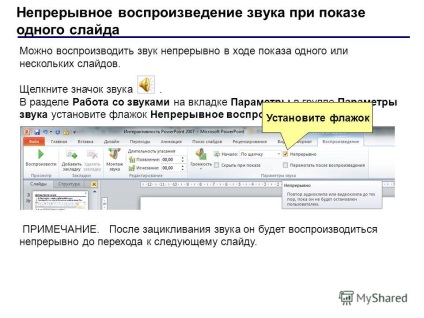
6 redare audio continuă atunci când arată un slide Puteți reda sunetul în mod continuu în timpul afișării unuia sau mai multor diapozitive. Faceți clic pe pictograma audio. În lucrul cu tab-ul de sunet în grupul Opțiuni, setările de sunet, verificați de redare continuă. NOTĂ. După ce looping audio va fi redat în mod continuu pentru a merge la urmatorul slide. bifați caseta